Amazonプライムビデオにはたくさんの映画やアニメが視聴できてとても便利です。
毎日次々動画が追加されてうれしいのですが…半面
これだけ多くの動画が登録されていると、いくら時間があっても見る時間が足りません!
という事で映画やアニメを倍速で見れたら時間短縮にもなり、多くの動画を見る事ができるのですが…
この記事でわかること
Amazonプライムビデオには標準で倍速再生の機能がありません(涙)
YouTubeは普通に倍速再生できるのにAmazonプライムビデオには何でついていないのーって叫びたくなります。
倍速機能が無い理由はおそらく、月額のサービスをより長期にわたって契約してもらう事が狙いのような気がします。
ユーザーのコンテンツの消化速度が速くなってはAmazonとしてもコンテンツを次々投入しなければなりませんからね。
でも安心してください。
このページではAmazonプライムビデオを倍速で見る方法をお伝えします。
倍速だけではなくスロー再生もできるようになります、
まずは動画の倍速スロー再生ツールを導入します。(1分程度)
以前書いたこちらの記事を参考に「Video Speed Controller」という無料のツールを導入してください。
 倍速機能の無いネット動画をツールで解決!Video Speed Controllerの導入方法と使い方
倍速機能の無いネット動画をツールで解決!Video Speed Controllerの導入方法と使い方
このツールでできること
0.1倍速刻みで倍速再生することができます。
0.1倍速刻みでスロー再生することができます。
このツールを利用する上での注意点
【重要】マウスでツールを操作できないのでキーボードで速度を調節する必要がある
通常このツールはマウスで速度調節などをするのですが、Amazonプライムではこのツールは動くのですがマウスで操作することができません。そのためキーボードで操作することが必須となります。
速度を速める場合「D」キーを速度を遅くする場合「S」キーに対応しています。
PCのみ対応、スマホ、iPhone、Androidは未対応
残念ながらこのツールはPCのみの対応となっています。
この方法って裏技じゃないの?
ちょっとマニアックな話になりますが、このツールはhtml5で出力された動画ページをブラウザ側から制御するというものなので特に裏技というわけではありません。
Amazonプライムビデオの倍速再生の方法
1、Amazonプライムビデオで動画を開きます。
2、動画の左上にツールが表示されます
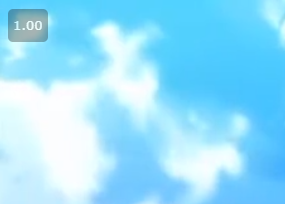
3、キーボードの「D」を押すたびに速度が0.1倍ずつ上がっていきます。
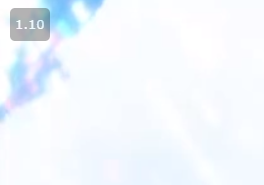
その他操作は以下のキーに対応しています。
「R」再生速度をリセットする
「G」1.8倍速(設定済み)の再生速度にする
「V」ツールの表示・非表示の切り替え
Amazonプライムビデオのスロー再生の方法
1、Amazonプライムビデオで動画を開きます。
2、動画の左上にツールが表示されます
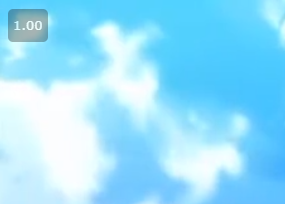
3、キーボードの「S」を押すたびに速度が0.1倍ずつ下がっていきます。

その他操作は以下のキーに対応しています。
「R」再生速度をリセットする
「G」1.8倍速(設定済み)の再生速度にする
「V」ツールの表示・非表示の切り替え
【おまけ】一話24分の1クール(13本)のアニメを1.5倍速で見た場合どれくらいの時短になるのか?
いくら時短したいからといってやみくもに倍率を上げていっては今度は話の内容が入ってきません。
私は、時短をしたいけど内容も味わいたいので1.5倍速ぐらいがちょうどいいのではと思っています。
そこで、1.5倍速で見た場合、どれくらい効率アップするのかを計算してみました。
まず、1時間の動画を1~3倍速で観た時の所要時間は以下の通りです。
60分=通常(1倍速)
40分=1.5倍速
30分=2倍速
20分=3倍速
この表から
1.5倍速では1時間あたり1.5本の動画を見る事ができ
2倍速では1時間あたり2本の動画を見る事ができ
3倍速では1時間あたり3本の動画を見る事ができます。
単純に倍速した分だけ時短になり動画の本数を早く消化できます。
本題の、一話24分の1クール(13本)のアニメを1.5倍速で見た場合
24分×13本=312分(5時間12分)
↓
16分×13本=208分(3時間28分)
2時間近く時短できるので結構早く消化できそうですよね。
でも、やっぱりお気に入りのアニメは時短では見ませんけどね(笑)
 ぽかぽかぞく
ぽかぽかぞく 

